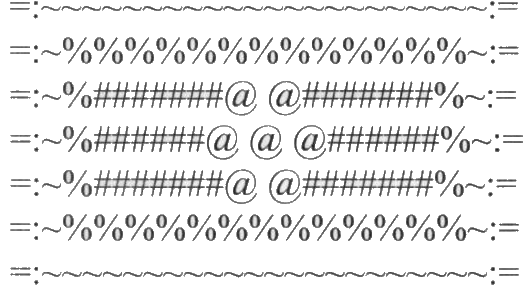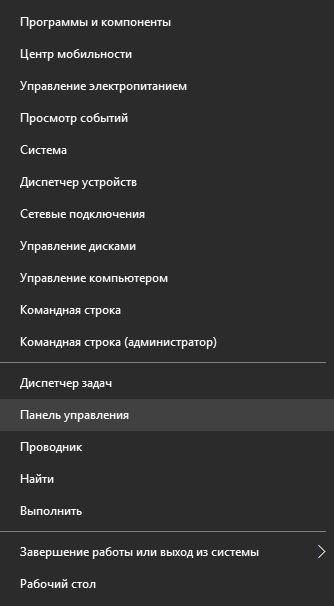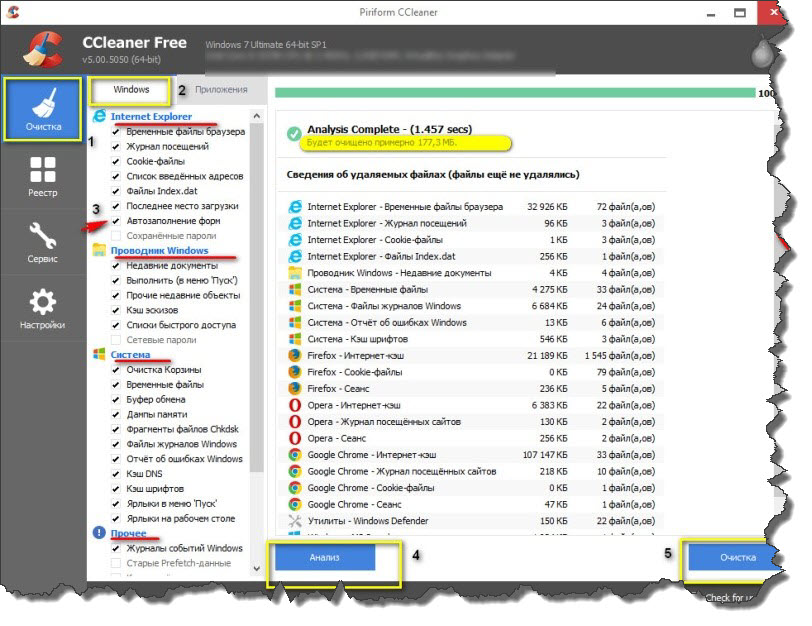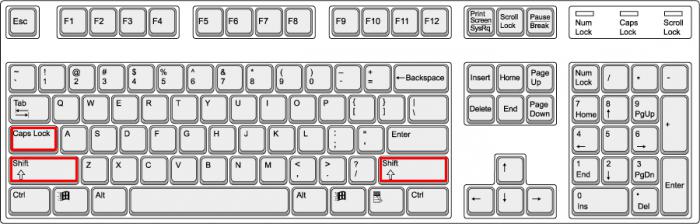Num Lock
Содержание:
Полезная, но не всем известная клавиша
Каждый компьютерный пользователь начинает свой путь с изучения клавиатуры. Клавиатура – понятный и простой механический инструмент, который предназначен для управления и ввода данных.
С одной стороны, на клавиатуре есть понятная буквенная часть и такая же понятная цифровая панель, но, с другой стороны, есть набор клавиш, которые хранят свои секреты и для правильного и продуктивного использования необходимо рассмотреть функционал каждой этой клавиши.
В данной статье мы рассмотрим функционал клавиши «num lock», которая расположена на цифровой части клавиатуры в левом верхнем углу. В переводе с английского языка «num lock» звучит как «фиксация цифр» или «цифровая блокировка».
Эта клавиша имеет два режима работы: включенный и выключенный. Узнать, в каком режиме находится цифровая панель, просто. Если клавиша подсвечивается специальном световым индикатором, то, значит, режим включен, и панель работает в режиме набора цифр.
Для детального рассмотрения представим таблицу назначения клавиш в разных режимах «num lock».
«num lock» включен / «num lock» выключен:
- 1 / end
- 2 / Down arrow (↓)
- 3 / pg dn
- 4 / Left arrow (←)
- 5 / –
- 6 / Right arrow (→)
- 7 / home
- 8 / Up arrow (↑)
- 9 / pg up
- 0 / ins
- , / del
Клавиатура ноутбука упрощена, и цифровой блок в том виде, в котором мы привыкли его видеть, может отсутствовать.
Первое, чем дизайнеры ноутбуков решили пожертвовать на своих клавиатурах, была цифровая панель. Но отказаться от нее совсем было нецелесообразно, т.к. цифровой блок удобен в профессиональном использовании, т.к. расположение цифр подобно стандартному набору калькулятора.
Вместо того, чтобы просто убрать эту часть клавиатуры ноутбуки, производители перенесли ее в алфавитную панель. Эту комбинацию можно увидеть на вашем ноутбуке, посмотрев на клавиши 7, 8 и 9.
Обратите внимание, что это также первые три клавиши на цифровой клавиатуре. При включении режима «num lock» перестраивается часть буквенных клавиш клавиатуры: клавиши «U», «I», «O» заменяются цифрами «4», «5», «6», клавиши «J», «K», «L» — цифрами «1», «2», «3» и т. д
Обычно для активации данной функции на ноутбуке вам нужно использовать дополнительную клавишу – «fn».
В некоторых устройствах клавиша «num lock» вовсе отсутствует, например, в компьютерах марки Apple. Весь функционал выполняет клавиши «num lock» выполняется другой командой – нажатием клавиши «clear key».
Клавиша «num lock» во включенном режиме дает возможность работы с «горячими» клавишами. При постоянном и последовательном наборе цифр фиксируется необходимая команда, которая существенно облегчает работу, например, дизайнерам или программистам.
Кроме весьма очевидных преимуществ цифровой панели и клавиши «num lock» их функционал можно значительно расширить.
Конечно, эта навигация не позволяет нам перемещать курсор мыши в привычном нам виде, но позволяет переключаться от одного элемента управления (кнопки, чекбокса, ссылки, ярлыки, иконки и т.д.) к другому элементу и производить «скроллинг» (проматывание страницы) текстовых документов и страниц в интернете.
Основной функционал клавиши «num lock» создавался в то время, когда 84-клавишные клавиатуры IBM PC не имели стрелок и были отдельными от цифровой клавиатуры. Именно тогда «num lock» использоваться для выбора между двумя функциями.
На некоторых портативных компьютерах клавиша «num lock» используется для преобразования основной части клавиатуры в цифровой блок, а не в буквенную часть. Поскольку большинство современных настольных компьютеров имеют полноразмерную клавиатуру с цифровой панелью и отдельными клавишами со стрелками, клавиша «num lock» редко используется для своей первоначальной цели и в конечном итоге сбивает с толку пользователя.
Мы проанализировали и рассмотрели главный и второстепенный функционал клавиши «num lock». Подводя итоги, мы можем сделать следующие выводы:
- «num lock» существует, чтобы сделать более легким использование функциональной клавиши для ввода последовательных цифр;
- «num lock» используется для управления и навигации стрелок;
- «num lock» можно использовать для навигации по операционной системе;
- числовой ввод «num lock» часто используется для ввода «горячих» клавиш.
Настройка автоматического включения NumLock
Настройку включения цифровой клавиатуры мы будем производить через редактор реестра Windows. Вопрос о реестре Windows и его структуре подробно был рассмотрен в статье Изменение параметров cистемного реестра Windows.
Открываем редактор реестра Windows:
- Запускаем утилиту Выполнить перейдя в Пуск — Все программы — Стандартные (в Windows 10 утилита Выполнить находится в каталоге Служебные), либо зажав на клавиатуре клавиши Пуск (на некоторых клавиатурах она отмечается как Win) и R
- В открывшемся окне вбиваем команду
regedit
и жмём на клавишу Enter
Далее находим ветку реестра
HKEY_USERS\.DEFAULT\Control Panel\Keyyboard
Здесь нас интересует параметр InitialKeyboardIndicators. Нам нужно изменить данное значение, дважды щёлкнув по нему мышкой.
Если параметра InitialKeyboardIndicators по нужному пути нет, то его нужно просто добавить в левой части окна редактора реестра, выбрав при создании Строковый параметр
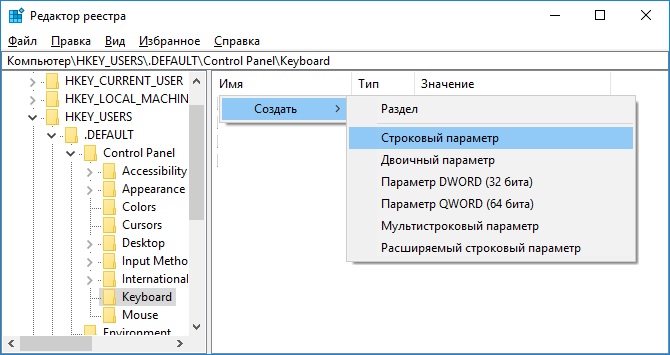
Стоит также отметить, что иногда, по определённым причинам, настройка в ветке .DEFAULT может не работать. В этом случае все манипуляции над параметром InitialKeyboardIndicators следует проводить в ветке:
HKEY_CURRENT_USER\Control Panel\Keyboard
Присваиваемое значение будет зависеть от того, какая операционная система установлена на нашем компьютере.
Автоматическое включение NumLock в Windows XP
Значение параметра InitialKeyboardIndicators в Windows XP задаётся по нашему желанию в соответствии с приведённой ниже схемой:
— NumLock отключен при старте системы;2 — NumLock включен при старте системы;3 — NumLock и CapsLock включены при старте системы;6 — NumLock и ScrollLock включены при старте системы;7 — NumLock, CapsLock и ScrollLock включены при старте системы.
Для удобства внесения изменений в реестр можно воспользоваться приложенным к статье рег-файлом (о том, как создавать подобные файлы, рассказывалось в публикации Создание reg-файлов. Синтаксис редактирования записей реестра) или батником (подробнее о редактировании реестра из командной строки в публикации Редактирование реестра Windows из командной строки, bat-файлы)
Автоматическое включение NumLock в Windows XP:
- reg-файл: numlock-windows-xp-reg
- bat-файл: numlock-windows-xp-bat
Автоматическое включение NumLock в Windows 7 (применимо к Windows Vista)
Для автоматической активации NumLock при включении компьютера с Windows 7 значение параметра InitialKeyboardIndicators необходимо изменить на 2147483650.
Соответственно, если нам нужно, чтобы Numpad при включении компьютера был неактивен, мы присваиваем вышеупомянутому параметру значение 2147483658.
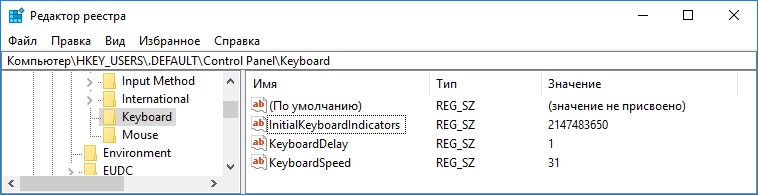
Автоматическое включение NumLock в Windows 7 (Vista):
- reg-файл: numlock-windows-7-reg
- bat-файл: numlock-windows-7-bat
Автоматическое включение NumLock в Windows 10 (применимо к Windows 8/8.1)
После установки на компьютер ОС Windows 10 функция NumLock также может быть отключена по умолчанию. Это же будет наблюдаться, если вы обновили свою систему до Windows 10 с прежних версий, как описано в статье: Обновление Windows 7 и Windows 8/8.1 до Windows 10 после 29.07.2016
Для того, чтобы при запуске Windows 10 автоматически включалась функция NumLock, нам нужно присвоить параметру InitialKeyboardIndicators значение 80000002.
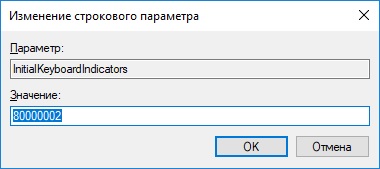
Автоматическое включение NumLock в Windows 10 (8/8.1):
- reg-файл: numlock-windows-10-reg
- bat-файл: numlock-windows-10-bat
После проведённых настроек закрываем окно редактора реестра и перезагружаем компьютер. Функция Num Lock будет активна сразу после входа в систему.